Поздоровайтесь с Vim-anywhere, простым скриптом, который позволяет вам использовать редактор Vim для ввода текста в любом месте вашего Linux-бокса.
Это означает, что вы можете просто вызвать свой любимый редактор Vim, напечатать все, что захотите, и вставить текст в любое приложение или на веб-сайт.
Текст будет доступен в вашем буфере обмена до перезапуска системы.
Эта утилита абсолютно полезна для тех, кто любит использовать Vim keybindings часто в среде, отличной от vim.
Установка Vim-anywhere в Linux
Утилита Vim-anywhere будет работать с любыми дистрибутивами Linux (или производными) на основе GNOME.
Кроме того, убедитесь, что вы установили следующие предварительные условия.
- Curl
- Git
- gVim
- xclip
Например, вы можете использовать эти утилиты в Ubuntu, как показано ниже.
$ sudo apt install curl git vim-gnome xclip
Затем выполните следующую команду для установки Vim-anywhere:
$ curl -fsSL https://raw.github.com/cknadler/vim-anywhere/master/install | bash
Теперь у вас установлен Vim-anywhere. Теперь посмотрим, как его использовать.
Используйте редактор Vim для ввода текста в любом месте
Скажем, вам нужно создать документ Word.
Но вам гораздо удобнее использовать редактор Vim, чем писать в LibreOffice.
Нет проблем, здесь Vim-anywhere и пригодится.
Он автоматизирует весь процесс.
Он просто вызывает редактор Vim, поэтому вы можете писать все, что хотите, и вставлять его в файл .doc.
Позвольте мне показать вам пример.
Откройте LibreOffice или любой графический редактор текста по вашему выбору. Затем откройте Vim-anywhere.
Для этого просто нажмите CTRL + ALT + V. Он откроет редактор gVim.
Нажмите «i», чтобы переключиться в интерактивный режим и ввести текст. После этого сохраните и закройте его, набрав: wq.
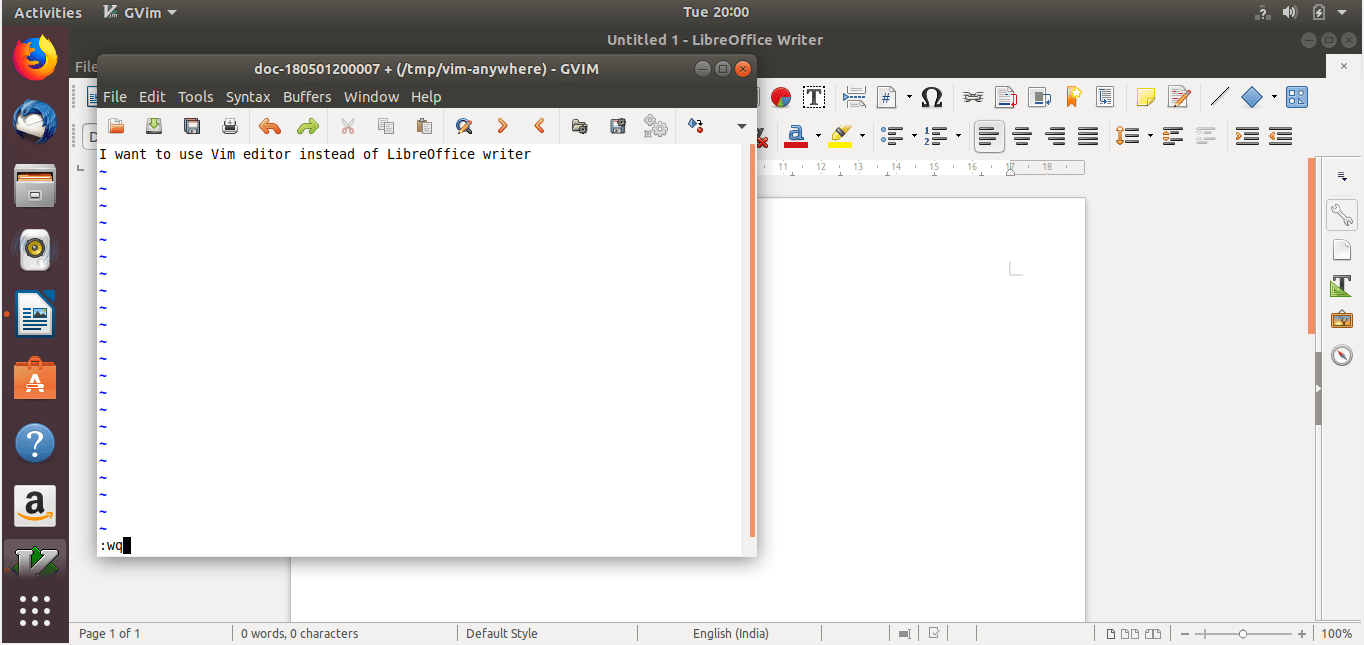
Текст будет доступен в буфере обмена, пока вы не перезапустите систему.
После закрытия редактора предыдущее приложение будет переориентировано. Просто нажмите CTRL + P, чтобы вставить текст в него.

Это просто пример. Вы даже можете использовать Vim-anywhere, чтобы написать что-то в раздражающей веб-форме или в любых других приложениях.
После вызова Vim-anywhere, он откроет буфер.
Закройте его, и его содержимое будет автоматически скопировано в ваш буфер обмена, и ваше предыдущее приложение будет переориентировано.
Утилита vim-where создаст временный файл в / tmp / vim-anywhere при вызове.
Эти временные файлы сохраняются до тех пор, пока вы не перезагрузите систему, предоставив вам временную историю.

